Microsoft Office Professional 2007 pārskats
Galvenās specifikācijas
- Pārskata cena: £ 278.95
Aptuveni 17 gadus kopš tā palaišanas operētājsistēmā Windows Office joprojām ir ļoti svarīgs produkts Microsoft, faktiski tikai otrais - pašā Windows. Šī vadošā lietojumprogrammu komplekta pārdošana veido lielu daļu no uzņēmuma kopējā pārdošanas apjoma, tāpēc jebkuram jaunam laidienam ir jāiedvesmo daudzi cilvēki jaunināt vai pirkt no jauna. Ik pēc dažiem gadiem parādās jauna Office versija; versijas bija 2000., 2002. un 2003. gadā. Office 2007 ir pirmais četrus gadus, tāpēc ar šo ilgāku laika starpību jūs sagaidāt daudz jauninājumu.
Office ir pieejams piecos mazumtirdzniecības izdevumos, atkarībā no nepieciešamā lietojumprogrammu kopuma. Šī pārskata tēma Office Professional atrodas diapazona otrajā vietā un ietver Word, Excel, PowerPoint, Outlook, Publisher un Access.
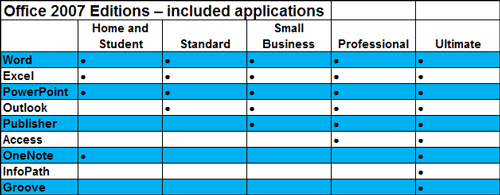
Tas nāk divos kompaktdiskos, lai gan galvenās lietojumprogrammas atrodas pirmajā diskā, bet otrais ir rezervēts .NET Framework 2 un SQL Server Express kopijām.
Kopš Office 2003 ir palielinājušās sistēmas prasības jaunajai Office versijai, un tagad jūs iesakāt darbojas 1 GHz procesors ar 512 MB atmiņu, 2 GB vietas cietajā diskā, 1024 x 768 ekrānu un kompaktdisku braukt. Jums jādarbojas operētājsistēmai Windows XP, Windows 2003 Server vai Vista.
”“ Biroja mēroga izmaiņas ””
Office 2007 lielākais jauninājums neaprobežojas tikai ar atsevišķām lietojumprogrammām, bet to var atrast lielākajā daļā. Tas ir lentes ievads. Tas aizstāj galveno izvēlnes joslu un lielāko daļu rīkjoslu un darbojas kā ciļņu paletes sistēma. Šīs ir būtiskas izmaiņas Word, Excel, Outlook PowerPoint un Access lietotāja saskarnē. Tas maina veidu, kādā jūs strādājat ar lietojumprogrammām, un ir paredzēts, lai racionalizētu rīkjoslu, izvēlņu un uzdevumrūžu sistēmu, kas gadu gaitā ir attīstījusies. Pēc Microsoft domām, jaunā saskarne padara Office 2007 galveno lietojumu izmantošanu daudz ātrāku un vienkāršāku nekā iepriekš.
Piemēram, aplūkojot cilni Sākums Word lentē, redzat daudz visbiežāk izmantoto funkcijas, piemēram, fonta un rindkopu formatēšana, stila izvēle, izgriešana un ielīmēšana un meklēšana un Aizvietot. Acīmredzot Microsoft ir pavadījis daudz laika ar fokusa grupām, nosakot, kuras ir visbiežāk izmantotās funkcijas.

Funkcijas ir sagrupētas lentē, lai tās būtu vieglāk atrast un vienkārši - vairāk lietas, kas jums nepieciešamas katru dienu, ir pieejamas uzreiz, bez nepieciešamības rakt pa slāņiem izvēlnes.
Cilnes lentes augšdaļā pārslēdzas starp funkciju grupām, tāpēc programmā Word ir cilnes Ievietot, Lapas izkārtojums, Atsauces, Pasta sūtījumi, Pārskatīšana un Skats. Programmā Excel formulas un dati aizstāj lapu izkārtojumu, atsauces un sūtījumus. Lentē ir arī kontekstjutīgas uznirstošās cilnes, kas tiek parādītas, noklikšķinot uz konkrētiem objektiem savās lapās. Noklikšķiniet, piemēram, uz fotoattēla, un tiek parādīta cilne Attēlu rīku formāts, kas noved pie lentes, kas paredzēta grafikas funkcijām, piemēram, izlīdzināšanai, apgriešanai un ēnu efektiem.
Pat ja lentei tiek piešķirts vairāk vietas, ne visas nepieciešamās funkcijas ir uzreiz pieejamas. Mazāk izmantotajām komandām ir vairākas mazas - iespējams, pārāk mazas - pogas grupas virsraksta joslu labajā pusē lentes apakšdaļā. Tādējādi tiek izveidoti īpaši dialoglodziņi ar cilnēm, kas satur sarežģītākas komandas.
Tāpat kā lentē pieejamās komandas, ir arī kontekstjutīgas mini rīkjoslas, kas tiek parādītas, izceļot objektus savā lapā, lapā vai slaidā. Viņi izgaist, kad kursors pārvietojas tuvāk viņiem un atkal izgaist, kad tas attālinās. Tas ļauj nedaudz ietaupīt peles kustības un, piemēram, nozīmē, ka jūs varat tūlīt piekļūt fontam, pamatojums un uzsvaru vadība, kā arī atšķirīgu komandu kopa, kas tiek parādīta Lente.
Ja ar to joprojām nepietiek, varat izvilkt komandas, kurām patiešām ir jābūt tūlītējai piekļuvei, un pielīmēt tās programmā Quick Piekļuves rīkjosla, kas pēc noklusējuma atrodas virsraksta joslas kreisajā pusē, bet, ja nepieciešams vairāk, to var novietot zem lentes istaba. Elastība neapšaubāmi ir iespaidīga.

Jebkuras izmaiņas lietotāja saskarnē noteikti rada problēmas dažiem, un jau ir bijušas sūdzības, ka dažas komandas ir grūtāk atrast nekā iepriekš vai tās atrodas zem intuitīvām cilnēm. Kāpēc galvenes un kājenes, piemēram, Word lentē atrodas sadaļā Ievietot, nevis Lapas izkārtojums, un kāpēc Ievietot rindu Excel cilnē Sākums nav Ievietot? Tiem, kuriem ir tendence uz Luddite, ir tādas programmas kā Classic Menus for Word 2007, no AddinTools (www.addintools.com), kas atjauno Office 2003 izskatu (bet kāpēc tad jājaunina?
Tāpat ir taisnība, ka lente aizņem vairāk vietas ekrānā nekā izvēlne un rīkjoslas - piecas ekrāna rindas, nevis trīs -, atstājot mazāk jūsu dokumentam. Tam nevajadzētu būt mazākai problēmai ar pastāvīgu tendenci palielināt ekrāna monitorus gan galddatoros, gan klēpjdatoros, bet ātrās piekļuves rīkjoslas komanda samazina lenti tikai tās cilnēm, lai apmierinātu tās, kas veltītas tīriem ekrāniem.
Microsoft Office poga ir dumjš zīmola absurds gabals. Tā vietā, lai augšējā kreisajā stūrī būtu izvēlne Fails, kur varat atrast nepieciešamās opcijas, lai atvērtu, saglabātu un aizvērtu failus, tos izdrukājiet un nosūtiet internetā, Microsoft ir ieviesis pogu ar ieslēgtu Office logotipu to. Tā piedāvātās funkcijas ir gandrīz tādas pašas kā līdz šim, tikai tagad nav vizuāla atgādinājuma, ka viņiem visiem būtu kaut kas kopīgs ar failiem, ja vien nenotiekat virzīt kursoru virs pogas.
Būtiskas izmaiņas Office pārsniedz tās skaistās sejas robežas. Failu formāti .doc, .xls un .ppt ir aizstāti (lai gan saderības labad tos joprojām var ielādēt un saglabāt) ar formātiem, kuru pamatā ir XML. Šis atvērtais standarts piedāvā vairākas priekšrocības salīdzinājumā ar Microsoft patentētajiem formātiem.
Varbūt vissvarīgākais no tiem ir tas, ka XML faili ir modulāri, tāpēc teksts, numuri, grafika, tabulas un diagrammas failā tiek glabāti atsevišķos moduļos, kam failiem vajadzētu būt izturīgākiem. Jo īpaši, ja fails kļūst bojāts, visticamāk, to joprojām būs iespējams atvērt, tikai bojāto moduli iespējams neatkopt. Ja, piemēram, modulis, kas satur diagrammu Excel xlsx failā, ir bojāts, jums joprojām vajadzētu būt iespējai atvērt ar to saistīto darblapu, apskatīt skaitļus un atjaunot diagrammu.
XML faila modulēšana nozīmē, ka tādi elementi kā VBA kods, tāpat kā Office makro, tiek turēti atsevišķos moduļos no lapām, lapām vai slaidiem, un tiem jābūt iespējai filtrēt, lai labāk varētu novērst ļaunprātīgus skriptus no Office dokumenti. Protams, šī papildu aizsardzība tiks nodrošināta tikai tad, ja XML formāts tiks plaši pieņemts agrāko patentēto formātu vietā.
Lai palīdzētu organizācijām pāriet uz XML failu tipiem, Microsoft ir izlaidusi bezmaksas saderības pakotni cilvēkiem, kas izmanto Office 2000, Office XP un Office 2003, kas viņiem ļauj lasīt, rediģēt un saglabāt failus kā XML.
Microsoft uzskata, ka jaunie formāti rada arī mazākus dokumentus, lai gan salīdzinājums nav gluži taisnīgs, jo Office XML faili tiek automātiski saspiesti, izmantojot saspiestu saspiestu. Mēs paņēmām 28.5K Word 2003 .doc failu un saspiedām to 7.6K zip failā. Tas pats fails, kas saglabāts kā .docx, bija 16,5 KB - lielāks nekā saspiests Word 2003 fails, bet mazāks un automātiski tāds nekā “standarta” .doc fails.
Vislielākās izmaiņas Word ir lentes ieviešana, taču citi jauninājumi padara to arī par uzlabotu rīku lielākajai daļai rakstīšanas veidu. Vienkārši uzlabojumi ietver Live Preview, kas parāda visu dokumentu ar jaunu stilu vai fontu, vienkārši virzot kursoru virs lentes opcijas.
Word jaunās tēmas ir līdzīgas slaidu motīviem programmā PowerPoint un kaut ko parādā rindkopu stiliem, kur tipogrāfiskie un formāta iestatījumi ir kopā un krāsu shēmas, kas nodrošina dizaineru saskaņotas krāsu kopas lietošanai dokumentos. Publisher ir piedāvājis krāsu shēmas gadiem. Motīvi apvieno virsraksta un pamatteksta fontu izvēli ar izcelto un hipersaišu krāsām un tiek lietoti dokumenta veidnei. Ir iebūvēti apmēram duci, vairāk ir pieejami tiešsaistē, un jūs varat izveidot un saglabāt savus.

Tēmas, tāpat kā daudzas Word iespējas, tiek parādītas galerijās, kurās tiek parādīta vairāku sīktēlu sērija, nevis sarežģīti dialoglodziņi ar iespējām. Lai ātri un vienkārši atlasītu fontus, stilus, klipkopas un SmartArt, tos ir daudz vieglāk izmantot, un jūs joprojām varat piekļūt dialogiem, ja jums nepieciešama lielāka vadības pakāpe.
Kamēr mēs izmantojam SmartArt, šī diagramma un diagrammas sīklietotne ir atjaunota, izmantojot vairāk diagrammu veidu un uzlabotus stilus. Ja esat pieradis ievietot diagrammas Word dokumentos, jums patiks SmartArt, kas izmanto Word 2003 opciju Ievietot diagrammu un atjaunina to Vista paaudzei. Piemēram, agrākās lietojumprogrammas diezgan pamata organizācijas diagrammas tiek aizstātas ar vairākām Visio stila diagrammām ar strūklaku aizpildījumiem un nolaižamajām ēnām. Pārsteidzoši, ka SmartArt joprojām nav tik intuitīvi lietojams kā Visio. Savienotājus nav tik viegli manipulēt, un objektu izmēru maiņa ir neērti.
Programmā Word 2007 ir daži noderīgi jaunumi, piemēram, journo prieks, nepārtraukts vārdu skaits. Jums nav tikai jāienirst izvēlnēs, lai uzzinātu, cik tālu esat pabeidzis savu 4000 vārdu pārskatu par Office 2007, bet iezīmējot tekstu, tas parāda iezīmēto vārdu skaitu un kopsummu gan statusa joslā, gan apakšdaļā ekrāns. Tagad tas ir aizraujoši.
Iespējams, vispārīgāka izmantošana ir kontekstuāla pareizrakstības pārbaude. Pareizrakstības pārbaudītājs ir ieslodzījis daudzas no visbiežāk sastopamajām drukas kļūdām, piemēram, “viņu” apzīmē “tur” vai “tās” nozīmē “tas”. Tas ir īpaši noderīgi tiem, kas diktē, izmantojot runas atpazīšanu, kur šāda veida homofoniskas kļūdas ir biežāk sastopamas.
Word 2007 var pievienot digitālos parakstus jūsu dokumentiem, un šajos parakstos var būt metadati par parakstīto dokumenta versiju un paraksta datumu. Tos var paslēpt no skata, bet tomēr iestrādāt dokumenta failā vai apvienot ar skenētu jūsu rokrakstā paraksta versiju. Šī ir noderīga iespēja uzņēmumiem, kuriem elektroniski jāapstiprina līgumi vai juridiskie dokumenti.
Viens pēdējais Word plus ir tiešs PDF dokumentu atbalsts. Līdztekus saglabāšanai XML formātā jūs varat izveidot PDF, neprasot Acrobat vai PDF Converter spraudni. Tomēr tas nav iekļauts Office 2007 diskā un ir jālejupielādē atsevišķi no Microsoft vietnes - acīmredzot, lai tas atbilstu Adobe vēlmēm.
Excel 2007 gūst labumu no tā paša interfeisa kapitālā remonta kā Word, ieviešot savu lenti un galeriju balstītos dialoglodziņus. Būs vajadzīga tāda pati pārkvalifikācija, taču jūs drīz uzzināsiet, piemēram, par būtību spēj formatēt šūnas ar lentes pogām, nevis jāiedziļinās ‘šūnu formatēšanā’ dialoglodziņš.
Viena darba joma, kurai ir daudz labuma no lentes ieviešanas, ir formulas. Cilne Formula parāda funkcijas zem tādām apakškategorijām kā Finanšu, Loģiskā un Matemātika un Trig, taču ir arī noderīga apakšpozīcija ‘Nesen izmantota’, kas, manuprāt, izrādīsies ļoti noderīga.
Būdams izklājlapa, jūs varētu sagaidīt, ka Excel 2007 statistika ir iespaidīga, un tiem, kam patīk lieli skaitļi, lielums atsevišķas darblapas skaits ir palielināts no 65 536 rindām par 256 kolonnām līdz 1 048 576 rindām par 16 384, aptuveni 1500 procentiem lielāks. (Es labprāt redzētu šo darblapu..izveidota). Lai gan būs maz tādu, kas tuvojas tam, lai apstrīdētu pat vecos ierobežojumus, ir patīkami redzēt, ka 256 kolonnu ierobežojums ir noņemts. Ir arī saderības pārbaudītājs, tāpēc netīšām nenosūtāt darblapu kādam, kurš to nevar atvērt iepriekšējā Excel versijā.
Tas nav vienīgais uzlabojums zem Excel 2007 pārsega. Ātri pārejot uz daudzkodolu procesoriem, viena no lielākajām izmaiņām ir matemātikas dzinējs, kas tagad sadala aprēķinus starp dažādiem kodoliem un tam vajadzētu paātrināt pārrēķinu.

Arī prezentācijas pusē programmā Excel ir daudz jaunu lietu, iespējams, vairāk nekā jaunajā Word. No tiem visnoderīgākais ir nosacītā formatēšana. Vai esat kādreiz gribējuši, lai Excel šūnā izmantotu sarkanu tekstu, lai norādītu negatīvu bilanci un melnu - pozitīvu. Tagad jūs varat iestatīt nosacītu formātu, lai to izdarītu daudz vieglāk, neizmantojot uzmeklējumus vai rakstot skriptus.
Turklāt jūs varat pievienot krāsainas joslas kā fonus šūnām, kuras automātiski tiek rādītas vairāk lielākiem skaitļiem, vai arī izmantot zaļās, dzeltenās un sarkanās krāsu shēmas, lai norādītu karstākos skaitļus. Jūs pat varat atzīmēt noteiktas šūnas ar ikonām to kreisajā galā, starp citiem simboliem parādot ērces un krustus, bultiņas vai miniatūras joslu diagrammas. To visu var izdarīt, izmantojot tiešo priekšskatījumu, lai redzētu, kā tie izskatīsies, un jūs varat kombinēt krāsu shēmas un ikonas tajās pašās šūnās. Izmantojot šāda veida formatējumu, darblapas var padarīt daudz vieglāk lasāmas no pirmā acu uzmetiena, neizmantojot diagrammu.
Tas nenozīmē, ka diagrammas nav efektīvas. Kartēšanas dzinējs ir pārrakstīts, un tagad ir daudz modernu efektu, piemēram, gluda 3D, sarežģītas nolaižamās ēnas un caurspīdīgums. Tomēr nav jaunu diagrammu veidu, tāpēc, piemēram, aizzīmju un lodziņu diagrammas joprojām nav izvēlnē. Tāpat kā ar attēliem programmā Word, cilne Kartēšana tiek parādīta tikai Excel 2007 lentē, kad izveidojat vai rediģējat jaunu diagrammu.
Kopumā programma Excel 2007 ir jaudīgāka, vieglāk izmantojama un labāk apskatāma nekā līdz šim - iespējams, trīs visnoderīgākās uzlabojumu jomas, kādas varētu būt izklājlapā.
Sākotnēji viens no Office klana nepilngadīgajiem dalībniekiem, Outlook, iespējams, ir kļuvis par tā visbiežāk izmantoto komponentu. Miljoniem cilvēku izmanto programmu Outlook, lai apstrādātu savu e-pastu, tikšanās, uzdevumu pārvaldību un kontaktu sarakstus un programma Outlook 2007 ir modernizēta, uzlabojot gan saskarni, gan tās pamatā esošo mehānika.
Pirmo reizi palaižot programmu, tā tiek kopēta visos ziņojumos un iestatījumos, kas atrodami vecākās Outlook vai Outlook Express versijās. Ja veidojat jaunu e-pasta kontu, jums nav jāatceras viss interneta pakalpojumu sniedzēja nevēlamais saturs, kas parasti tiek pazaudēts apakšējās atvilktnes mapē. Tagad jums ir nepieciešams tikai konta nosaukums un parole.
Galvenais ekrāns tik acīmredzami neatšķiras no tā priekšgājēja kā citas lietojumprogrammas, jo lente nav redzama, kamēr neesat izveidojis vai rediģējis ziņojumu. Tā vietā jūs saņemat jaunu uzdevuma joslu ekrāna labajā pusē, kas palīdz integrēt kalendāra un uzdevumu informāciju ar ziņojumiem. Noklikšķiniet uz joslas, un tas tiks atvērts ar kalendāru un tikšanās displejiem.

Programma Outlook tagad piedāvā smalkas izmaiņas, kas būtiski ietekmē jūsu darba veidu. Vienkāršāk ir atrast vairākus projektus, atrodoties ceļā, jo varat tos piešķirt krāsu kategorijām un pēc tam veikt meklēšanu pēc krāsas, lai apkopotu visus attiecīgos ierakstus.
Daudzus pielikumus tagad var priekšskatīt no ienākošo vai izejošo ziņojumu lasīšanas rūts, tātad jūs nav jāgaida, līdz tiek atvērta saistīta lietojumprogramma, pirms skatāties pievienoto attēlu vai lasāt tekstu dokumentu.
Meklēšana pati par sevi ir liels uzlabojums. Gone ir “pagatavot tasi kafijas, un tas, iespējams, tiek darīts, meklējot” rutīnas no iepriekšējām Outlook versijām, kā arī tūlītējā meklēšana, kas ir Vista darbvirsmas meklēšanas variants. Pat tā tas neparādās tik ātri, kā Lookout meklēšana, kuru Microsoft nopirka 2003. gadā un padarīja pieejamu kā bezmaksas Outlook 2003 papildinājumu. Lai gan korporācija Microsoft ir pārtraukusi to nodrošināt, jūs joprojām varat to lejupielādēt no vietnes www.snapfiles.com/download/dllookout.html.
Microsoft ievieš e-pasta pasta zīmogu ar programmu Outlook 2007. Šī jaunā tehnoloģija ir izstrādāta, lai samazinātu surogātpasta daudzumu, liekot datoram darboties, lai veiktu papildu aprēķinus pirms e-pasta nosūtīšanas. Arguments ir par maz likumīgajam e-pasta ziņotājam pieskaitāmās izmaksas, taču surogātpasta izplatītājam, mēģinot nosūtīt simtiem tūkstošu ziņojumu, tas ir diezgan liels slogs.
Vienīgais aizķeršanās ar šo slavējamo sistēmu ir tas, vai surogātpasta izplatītāji tiešām izmanto Outlook, lai nosūtītu surogātpastu? Punktu sakot, kāpēc vispār izmantot e-pasta pasta zīmogus, ja spamojat? Var nākt posms, kad tik daudziem cilvēkiem ir personālie datori, kuros darbojas tehnoloģija, ka ziņojumus, kas nav zīmogi ar pastmarkām, var atteikt, taču tas būs tālu. Labāk apmeklējiet surogātpasta izplatītāju mājas un piepildiet tos ar konkrētu (apzināta neskaidrība).
Tas ir jautājums par to, vai PowerPoint vai Word ir vairāk labums no lentes ieviešanas un ar to saistītajām saskarnes izmaiņām. Microsoft prezentācijas lietojumprogramma vienmēr ir piedāvājusi daudz iepriekš izstrādātu izkārtojumu, stilu un krāsu shēmu un katra paneļa vai izvēlnes nolaišana no atbilstošās lentes ļoti atvieglo izvēli tiešs.
Kā piemēru palielinātajai lietošanas ērtībai padomājiet par automātiskās formas pievienošanu PowerPoint slaidam. Programmā aPowerPoint 2003 jūs noklikšķiniet uz izvēlnes Ievietot un atlasiet Attēls, Automātiskā forma. Tādējādi tiek atvērta rīkjosla AutoShape, un katram no formas veidiem ir nolaižamā izvēlne, no kuras varat atlasīt konkrēto vajadzīgo formu.
Programmā PowerPoint 2007 lentē noklikšķiniet uz cilnes Ievietot un pēc tam grupā Ilustrācijas - formas. Visi pieejamie noformējumi ir uzreiz redzami vienā lielā rūtī, sagrupēti pēc noformējuma. Noklikšķiniet uz vēlamās formas, un tā tiks parādīta jūsu pusē, atbilstoši prezentācijai izvēlētajam stilam.

Lentes brīnumiem ir pievienots Live Preview, kas ir labi piemērots, lai parādītu slaidu dizainu, pārejas, fontus, krāsas un efektus. Vienkārši virziet peles kursoru virs vizuālās izvēlnes opcijas, kuru vēlaties priekšskatīt, un pašreizējais slaids parāda izmaiņas. Noklikšķiniet, lai atlasītu, un visi pašreizējās prezentācijas slaidi uzņemas izmaiņas.
Kā arī labāka formu kontrole, gan SmartArt, gan WordArt ir pārrakstīti - un ne agrāk. Tagad jūs varat izveidot labi strukturētas un atjauninātas organizatoriskās un sarakstu diagrammas ar visiem SmartArt modīgajiem zvani un svilpes. WordArt piedāvā 30 iepriekš noteiktus teksta stilus, un neviens no tiem nav tik neglīts kā tie, kurus tā piedāvāja. Atsevišķi varat kontrolēt teksta kontūru, aizpildījumu un efektus, piemēram, spīdumu un reljefu, padarot rīku daudzveidīgāku.
Tiem, kas regulāri ir bijuši pakļauti PowerPoint prezentācijām, un žurnālistiem tas ir labi jāapzinās Spējai vadīt divus ekrānus Presenter View būtu jānovērš nevajadzīga gala citādi slidens prezentācija. Prezentētāja skats ļauj ikvienam, kas izmanto PowerPoint, parādīt vienu lietu prezentācijas ekrānā, bet citu - atsevišķā vadības ekrānā. Ne pārāk grūti sakārtot, ja jums ir piezīmjdators, kas pievienots projektoram, un labs komandas prezentācijas rīks. Tas ir apsveicams papildinājums, jo vienmēr izskatās nevīžīgi, kad vadītājam ir jāpāriet uz nerekonstruētu PowerPoint rediģēšanas ekrānu, lai to nodotu nākamajai personai.
Publisher savulaik bija spēcīga biznesa lietojumprogrammu publicēšanas lietojumprogramma, taču kopš tā laika tas kļuva par daļu no Office komplekta, ar kuru tas ir nīkuļojis, tikai nedaudz uzlabojot to funkcionalitāte. Lai gan tas joprojām ir ļoti spējīgs rīks, tam nav bijuši tādi ieguldījumi, kādi būtu bijuši tā konkurentiem vai brāļiem un māsām.
Izmantojot Publisher 2007, šķiet, ka viss nav mainījies. Šeit nav lentes, lai padarītu lapu noformējumu vieglāku un intuitīvāku, nav redzama tiešraides priekšskatīšana kā potenciālās izmaiņas izskatīsies jūsu dokumentos, un, protams, neviena no jaunajām iespējām no PowerPoint.
Publisher rīkjoslā noklikšķiniet uz WordArt, un tiek piedāvāti tie paši vecie Thunderbirds stila modeļi, kas jūsu publikācijai piešķir visu Showaddywaddy cieņas stilu un ātrumu. AutoShapes arī seko vecajam dizainam, un nemēģina ieviest SmartArt. Visas jaunā izdevēja pamatīpašības ir ļoti līdzīgas tām, kas publicētas izdevējā 2003.

Beidzot Publisher var PDF dokumentus sagatavot dabiski, bez nepieciešamības pēc trešo pušu pārveidotājiem, taču pat tas ir Office mēroga uzlabojums, nevis kaut kas pievienots tieši uzlabošanai Izdevējs. Tāpat kā ar visām citām Office lietojumprogrammām, tiek atbalstīts arī Microsoft XPS dokumentu formāts.
Publisher 2007 ir daži uzlabojumi, piemēram, atbalsts Pantone krāsu saskaņošanai un iespēja drukāt reklāmkarogus, ja jūsu printeris tos atbalsta, bez nepieciešamības flīzēt atsevišķas lapas. Jūs varat labāk mērķēt e-pastus uz klientiem un iekļaut personalizētas hipersaites, lai novirzītu tās uz konkrētām lapām, kuras varētu viņus interesēt un gūt labumu.
Sākuma ekrāns ir arī pārrakstīts, piedāvājot jums vieglāk atlasīt veidnes un lapu izmērus no dokumentiem. Veidnes parasti tiek labāk izmantotas, un dažus dizainparaugus varat mainīt no viena dokumenta veida uz citu, piemēram, no vizītkartes uz atgriešanas etiķeti.
Gan pasta sapludināšanas, gan e-pasta palīgi ir uzlaboti un vienkāršoti, taču salīdzinājumā ar izmaiņām, kas veiktas citur Office 2007, tas viss ir diezgan niecīgs. Tas viss izskatās kā “Publisher 2005”, apmēram pa vidu jaunināšanas ciklam un parādījās lodziņā, jo bija jāuzsāk jaunais Office 2007.
Microsoft datu bāzes lietojumprogramma tiek pārveidota tāpat kā lielākā daļa citu Office 2007 lietojumprogrammu. Piekļuves lentē var būt mazāk piedāvāto grupu un opciju, taču tās joprojām ir vieglāk nokļūt nekā agrāk.
Viens no galvenajiem programmas uzlabojumiem ir noderīgu gatavu veidņu skaita palielināšanās. Lai gan Access ir diezgan izmantojams, lai izveidotu pēc pasūtījuma izgatavotas, smagas relācijas datu bāzes vienreizējām lietojumprogrammām, ir arī tirgus, kuru risina tādas lietojumprogrammas kā FileMaker Pro, kuram ir labāks vienkāršāks interfeiss un iespēja izveidot standarta datubāzes ar minimālu satraukums.
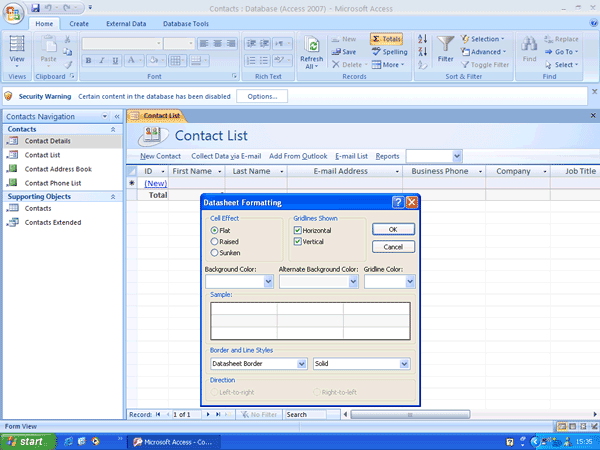
Programmai Access 2007 ir labs veidņu komplekts, ko var izmantot daudzām standarta lietojumprogrammām, piemēram, kontaktu sarakstiem un aktīvu pārvaldībai, bez nepieciešamības iedziļināties datu bāzes programmēšanā.
Tikpat labi, tiešām, jo Microsoft tagad datu bāzes programmēšanai iesaka piekļuves makro valodu (AML), jo tā drošība ir stingrāka nekā Visual Basic for Applications (VBA). Tas var būt tā, bet AML ir arī mazāk viegli uzrakstīt, un nav neviena VBA angliskuma.
Ir pāris jauni objektu tipi, tostarp kalendāra lauks, kas, kā norāda nosaukums, nolaiž kalendāru, no kura izvēlēties - mazliet kā izlidošanas datuma izvēle ceļojuma vietnē. Ir arī noderīga sadalīšanas veidlapa, kas ļauj ekrānā pusi parādīt ierakstu sarakstu, bet otrā pusē - informāciju par konkrētu ierakstu. Outlook ir labs piemērs tam, kur jums varētu būt nepieciešams šāda veida ekrāna iestatīšana.
Šķiet, ka programma Access 2007 ir pārorientēta uz mazāk intensīvu lietotāju, lai gan tā joprojām tiek integrēta ar SharePoint Services un SharePoint Server.
Kad esat pavadījis dažas dienas, lai pierastu pie lentes un kur tagad dzīvo visas pogas un izvēlņu opcijas, kuras jūs zinājāt un mīlējāt, Office 2007 to daudz dara. Lietotāja saskarnes pārskatīšana ir uzlabojums - tā ir loģiskāk organizēta un ļauj ātrāk piekļūt ikdienas funkcijām. Kad esat to izmantojis, mēs šaubāmies, vai vēlaties atgriezties.
"Spriedums"
Citas izmaiņas ir smalkākas. Pāreja no patentētiem failu formātiem uz XML ir laba un palīdzēs atvērt Microsoft failus darbam ar trešo pušu lietojumprogrammām. Arī tie ir mazāki, lai gan tas viss nav atkarīgs no XML.
Tātad, vai jums vajadzētu jaunināt no Office 2003? Ja jūs to lasāt no ASV, atbilde, iespējams, ir apstiprinoša, taču, ņemot vērā atšķirību starp ASV un Lielbritānijas cenām, šī okeāna puse nav tik skaidra. Microsoft apgalvo, ka cenas atstāj mazumtirgotājiem, bet visi mazumtirgotāji atzīmējas ar diezgan līdzīgām summām, pamatojoties uz Microsoft vairumtirdzniecības cenu (viņiem tā ir, ir sīva konkurence), tāpēc šis arguments nav mazgāt. Tikai jauninājums, izglītības versija (studentiem vai skolotājiem) un oriģinālās versijas ir daudz pievilcīgākas cenu, taču ir satraucoši, ka ASV pircējiem nav jāapsver šīs iespējas, lai varētu atļauties produktu.
Kopumā tad jaunās un uzlabotās funkcijas saglabās Office 2007 kā vadošo integrēto komplektu Windows platforma - mēs tikai vēlamies, lai Lielbritānijā tas nesāpētu tik ļoti, kad noklikšķināt uz ‘Debet My Karte ’.
Iespējas
| Multivides formāts | CD ROM |
| Programmas tips | Office Suite |
| Maksimālais licencēto lietotāju skaits | 1 dators |
| Sistēmas prasības | Procesors *: 500 MHz vai jaunāka operētājsistēma **: Windows XP ar 2. servisa pakotni Windows Server 2003 ar 1. servisa pakotnes vai jaunāku atmiņu ***: 256 MB RAM vai jaunāka cietais disks: 2 GB optiskais disks: CD-ROM vai DVD-ROM Cits: 1024 x 768 vai augstākas izšķirtspējas monitors Dažām tintes funkcijām ir nepieciešams palaist Microsoft Windows XP Tablet PC Edition vai jaunāku versiju. Runas atpazīšanas funkcionalitātei ir nepieciešama tuvsarunas mikrofons un audio izvades ierīce Informācijas tiesību pārvaldības funkcijām nepieciešama piekļuve Windows 2003 Server ar 1. servisa pakotni vai jaunāku, kurā darbojas Windows tiesību pārvaldība Pakalpojumu savienojamība ar Microsoft Exchange Server 2000 vai jaunāku versiju ir nepieciešama noteiktai Outlook 2007 dinamiskās kalendāra papildu funkcionalitātei. nepieciešama Microsoft Windows darbvirsmas meklēšana 3.0 Savienojamība ar Microsoft Windows Server 2003 ar 1. servisa pakotni vai jaunāku, kurā darbojas Microsoft Windows SharePoint Services, ir nepieciešama uzlabotas sadarbības funkcionalitāte Noteiktām papildu funkcionalitātēm ir nepieciešama Microsoft Office SharePoint Server 2007. PowerPoint slaidu bibliotēkai ir nepieciešama Office SharePoint Server 2007 koplietot datus starp vairākiem datoriem, resursdatorā jādarbojas sistēmai Windows Server 2003 ar 1. servisa pakotni, Windows XP Professional ar 2. servisa pakotni vai jaunāku Internet Explorer 6.0 vai jaunāku versiju. vēlāk, tikai 32 bitu pārlūkprogrammā. Interneta funkcionalitātei nepieciešama piekļuve internetam * 1 GHz vai augstāks procesors, kas ieteicams Business Contact Manager. Biznesa kontaktu pārvaldnieks nav pieejams visās valodās. ** Office tīrīšanas vednis nav pieejams 64 bitu operētājsistēmā. *** 512 MB vai lielāka RAM ir ieteicama Outlook tūlītējai meklēšanai un biznesa kontaktu pārvaldniekam. Gramatikas un konteksta pareizrakstība programmā Word netiek ieslēgta, ja vien iekārtai nav 1 GB atmiņas., Procesors *: 500 MHz vai jaunāka operētājsistēma **: Windows XP ar 2. servisa pakotni Windows Server 2003 ar 1. vai jaunākas pakotnes atmiņu ***: 256 MB RAM vai jaunāka cietais disks: 2 GB optiskais disks: CD-ROM vai DVD-ROM Cits: 1024x768 vai augstākas izšķirtspējas monitors Dažām tintes funkcijām ir nepieciešams palaist Microsoft Windows XP Tablet PC Edition vai vēlāk. Runas atpazīšanas funkcionalitātei ir nepieciešams mikrofons un audio izvades ierīce. Informācijas tiesību pārvaldības funkcijām nepieciešama piekļuve Windows 2003 serverim ar 1. servisa pakotni vai jaunāku, kurā darbojas Windows tiesību pārvaldības pakalpojumi. Savienojumi ar Microsoft Exchange Server 2000 vai jaunāku versiju ir nepieciešami noteiktai Outlook 2007 papildu funkcionalitātei. Dinamiskajiem kalendāriem ir nepieciešama savienojamība ar serveri. Tūlītējai meklēšanai ir nepieciešama Microsoft Windows Desktop Search 3.0. Savienojamība ar Microsoft Windows Server 2003 ar pakalpojumu 1. vai jaunāka pakotne, kurā darbojas Microsoft Windows SharePoint Services, ir nepieciešama noteiktai uzlabotai sadarbībai funkcionalitāte. Microsoft Office SharePoint Server 2007 ir nepieciešams noteiktām papildu funkcionalitātēm. PowerPoint slaidu bibliotēkai ir nepieciešama Office SharePoint Server 2007. Lai koplietotu datiem starp vairākiem datoriem, resursdatorā jādarbojas sistēmai Windows Server 2003 ar 1. servisa pakotni, Windows XP Professional ar 2. servisa pakotni vai jaunākai. Internet Explorer 6.0 vai jaunāka versija, tikai 32 bitu pārlūkprogramma. Interneta funkcionalitātei nepieciešama piekļuve internetam. * Biznesa kontaktu pārvaldniekam ieteicams 1 GHz vai lielāks procesors. Biznesa kontaktu pārvaldnieks nav pieejams visās valodās. ** Office tīrīšanas vednis nav pieejams 64 bitu operētājsistēmā. *** 512 MB vai lielāka RAM ir ieteicama Outlook tūlītējai meklēšanai un biznesa kontaktu pārvaldniekam. Gramatikas un konteksta pareizrakstība programmā Word nav ieslēgta, ja vien iekārtai nav 1 GB atmiņas. |



